文章詳情頁
Win10無法卸載已安裝補丁怎么辦?Win10無法卸載已安裝補丁的解決方法
瀏覽:151日期:2022-06-26 14:37:28
Win10系統可以說是最常用的系統之一,目前微軟還會時不時的推出一些更新補丁,但是這些補丁有時候會和一些程序沖突,想要卸載補丁的時候卻發現無法卸載,遇到這種情況應該怎么辦呢?下面就和小編一起來看看有什么解決方法吧。
Win10無法卸載已安裝補丁的解決方法
方法一
1、在開始菜單上單擊鼠標右鍵,在彈出菜單中點【程序和功能】;
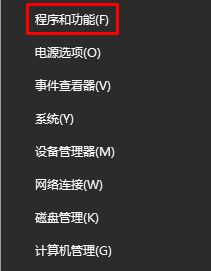
2、點擊左上角的【查看已安裝的更新】;
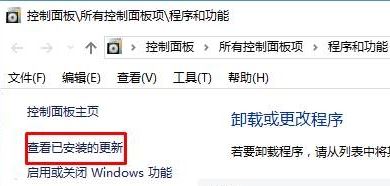
3、在對應補丁上單擊右鍵,點擊【卸載】按提示進行卸載即可。
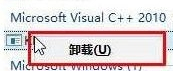
方法二
1、按下【windows+i】組合鍵打開windows 設置,點擊底部的【更新和安全】;
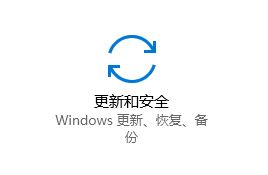
2、在右側點擊【更新歷史記錄】;
3、在【更新歷史記錄】下點擊【卸載更新】按鈕;
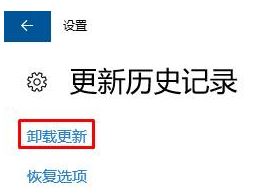
4、在對應補丁上單擊右鍵,選擇【卸載】即可!
相關文章:
1. Win10系統如何徹底關閉teniodl.exe進程?2. 微軟規劃提升 Win10 / Win11圖形和音頻驅動質量3. WinXP系統注冊表解鎖方法4. winxp系統中打開軟件出現application error具體處理方法5. 新手如何重裝聯想Win10系統?系統之家重裝聯想Win10圖解6. Win10 1909禁止生成“系統錯誤內存轉儲文件”怎么設置?Win10專業版禁止生成系統錯誤內存轉儲文件方法簡述7. Win7系統如何快速關機?Win7系統快速關機快捷鍵設置方法8. Win10如何預防勒索病毒 Win10預防勒索病毒操作方法9. 筆記本win10開機進不去系統怎么辦10. Win10系統安裝軟件提示無效驅動器怎么回事?
排行榜

 網公網安備
網公網安備